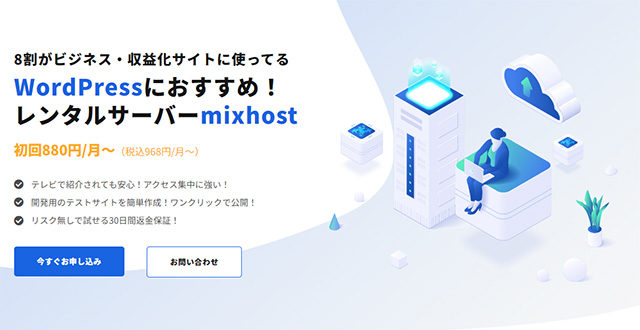高機能・高速レンタルサーバー「mixhost」は、30日間返金保証がありますので、じっくりと確認・検証作業を行えます。WordPressのインストールなどを実施するコントロールパネルは、世界で広く活用されているグラフィカルなデザインの「cPanel」です。
それではWordPressの構築や常時SSL設定などを解説します。
サイト暗号化-SSLについて
mixhostのSSLには大きな2つの特徴があります。
 1:COMODO社のSSL証明書を利用できる
1:COMODO社のSSL証明書を利用できる
世界シェアNo.1のSectigo(旧名:COMODO)のSSL証明書が、mixhostでは無料で利用できます。
2:初期設定でSSLが自動設定される
HTML形式で作成しアップロードし公開するタイプのホーページでは、特にSSL設定をする必要はなく、初期設定(独自ドメインの場合はドメイン設定)のみで、SSL対応したサイトを利用することができます。
ココがポイント
WordPressでは、別途SSL設定が必要ですので後ほど解説します。
コントロールパネルで操作
申し込み後にメールで送られたコントロールパネルのアドレスにアクセスし、ログインします。
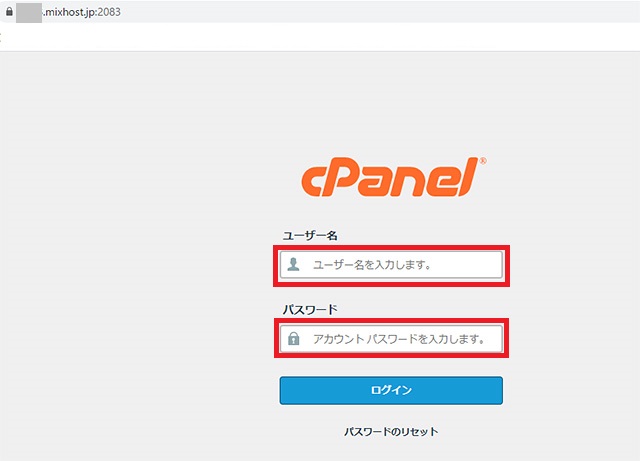
「ソフトウェア」→「Softaculous App Installer」をクリックします。
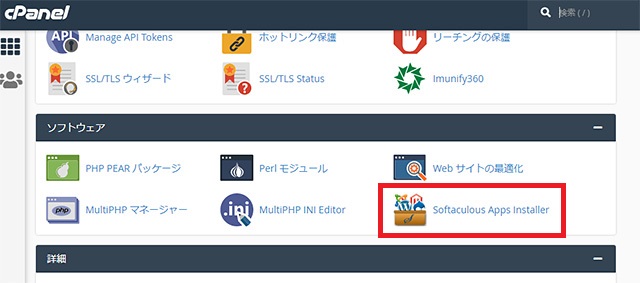
Softaculousが起動しますので、インストールしたいアプリケーション、今回はWordPressをクリックします。
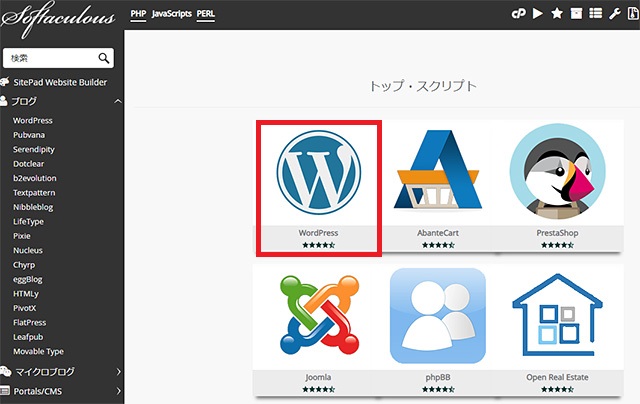
WordPressの詳細ページが表示されますので、「今すぐインストール」をクリックします。
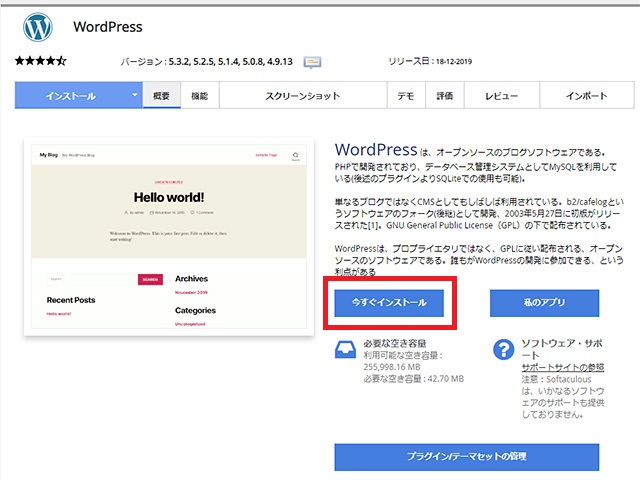
WordPressのインストール詳細設定を行います。
Wordpressのバージョン、インストールするドメイン、サイト名・説明・マルチサイトにするかどうかを記入・選択します。
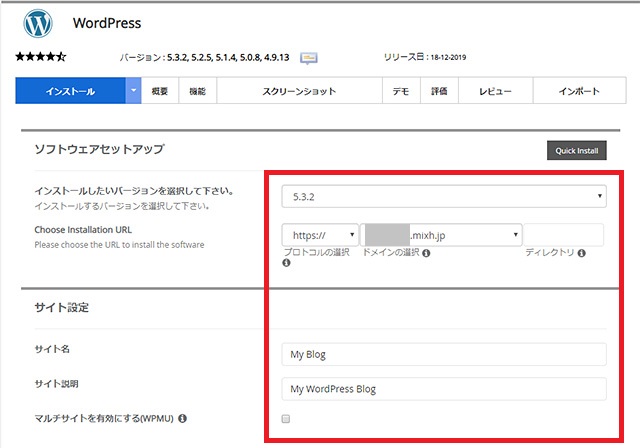
続いて、ユーザーID・パスワード、管理者メール、WordPressの言語、インストールプラグインの選択(必要であれば)、そしてアドバンスゾオプションではデータベース設定(必要であれば)を行います。
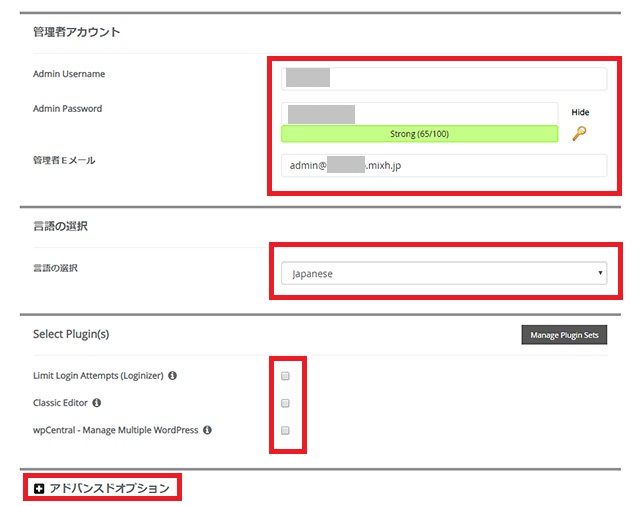
次に、テーマの選択、インストールをクリックします。
インストール時の設定詳細を確認したい場合は、Eメール送信先にメールアドレスを入力します。
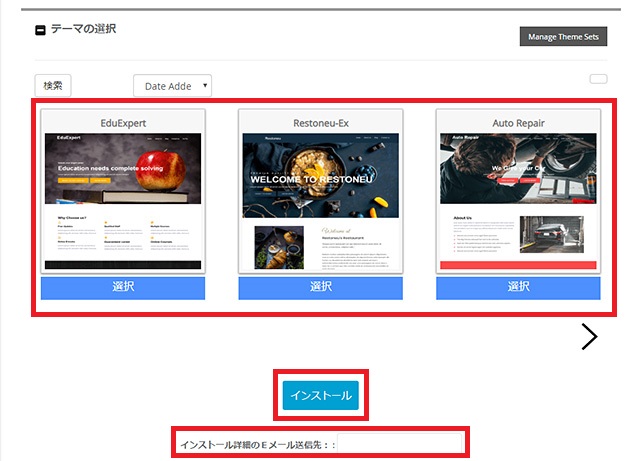
インストール完了画面です。
公開サイトアドレスと、WordPress管理画面アドレスが表示されますので、それぞれアクセスして確認します。
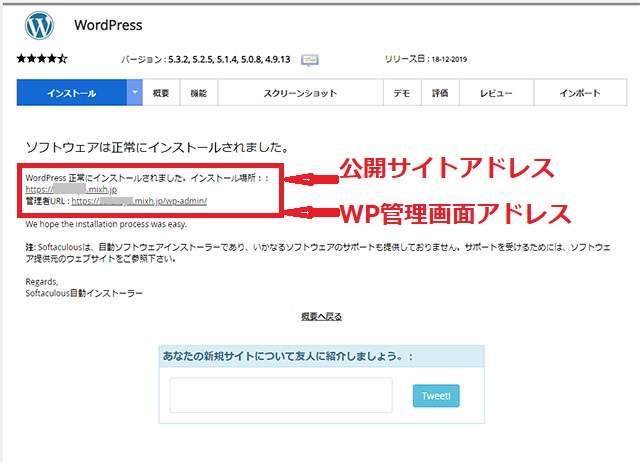
WordPressにログインして、設定作業を始めましょう。
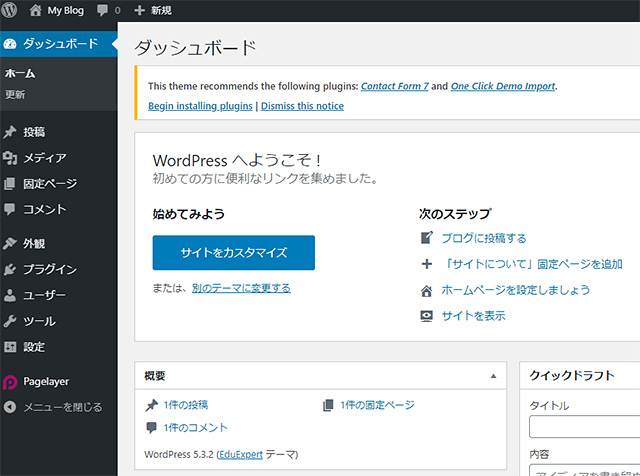
WordPressの常時SSL設定
WordPressの管理画面にログインし、左側の設定→一般をクリックします。
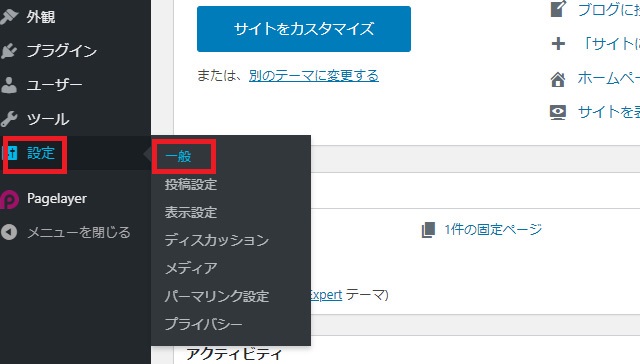
WordPressアドレス、サイトアドレスいずれもhttpsに変更し、「変更を保存」をクリックします。これで、WordPressのSSL化は完了です。
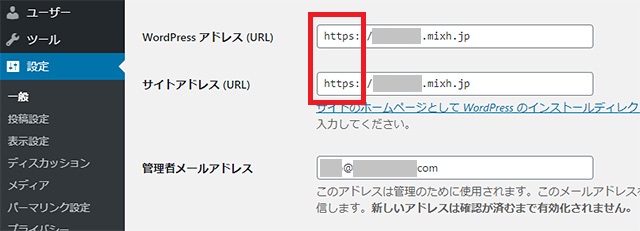
ココがポイント
運営中にWordPressをSSL化した場合は、一部の画像コンテンツが非SSL化のままになっている場合があります。その時は、プラグイン「Really Simple SSL」などでhttpsに置き換える作業を行うことをお勧めします。
あわせて読みたい(申し込む)
mixhostをさらに掘り下げる
mixhostを詳しく知る、そしてWordPress構築方法などをそれぞれ1ページで解説します。
■ mixhostの性能や価格を詳しく
-

-
【比較】mixhost:ミックスホストのメリットは料金高速が評判レンタルサーバー
「mixhost」は2016年サービス開始、時代に対応した最新技術など多くの機能を導入。柔軟なプランの増減や拡張に対応。HTTP/3、WebサーバーにLiteSpeed採用で高速化、自動バックアップ標 ...
続きを見る
■ mixhostに申し込むには?
-

-
mixhostは30日間返金保証だから、実質1か月無料で試用できる
「mixhost」は、クラウド型の高速レンタルサーバーで、HTTP/3やSSLにCOMODO社の証明書が利用できるなど高性能が魅力のサービスです。 無料お試し期間はありませんが、30日間返金保証が設定 ...
続きを見る
まとめ
「mixhost」は、WordPressで構築すればドメインは無制限に利用できますので複数サイトの運用などに適しています。また、高速表示で検索エンジン対策もばっちりですので、企業サイトはもちろん、アクセスの多いブログ・アフィリエイトサイトでの利用が増えています。
cPanelに慣れるのがポイント
コントロールパネルのcPanelは英語ベースですので日本語がやや問題ありますが、実際の使用には問題ありませんので、検証や実際の運用時に活用してください。
記事作成者プロフィール

-
株式会社ストレン 代表取締役社長
情報セキュリティマネジメント
2級知的財産管理技能士
ネットショップ実務士レベル2
おすすめ情報サイト「マイベスト」レンタルサーバー・ドメイン監修
当サイトはホスティング業経験から、レンタルサーバー・ドメイン・ワードプレステーマ/テンプレートを中立の視点から比較評価し、始める・切り替える方の立場に立った情報をお届けします。
【仕事略歴】早稲田大商卒。東証一部精密機器メーカー、レコード会社を経て2000年 動画配信レンタルサービス「ストレン」起業、マイクロソフト認定パートナーとしてサーバー構築・運用・PR等に携わる。2015年、東証グロース上場企業・お客様と合意の上、上場企業へユーザー移行後に同ビジネス終了、以降はITコンサルティングとして支援に。
【趣味】プロ野球/MLBなどスポーツ、映画・音楽好き(主に洋楽)